Sommario
Questo tutorial contiene le istruzioni per rimuovere OneDrive dal riquadro di Explorer (barra laterale). In un articolo precedente ho indicato il modo per disinstallare completamente OneDrive da Windows. Tuttavia, come avrete scoperto, dopo la rimozione di OneDrive, il collegamento a OneDrive nella barra laterale di Explorer
e la cartella "OneDrive" nella directory del profilo utente.

In questa esercitazione vi mostrerò come rimuovere (disattivare) il collegamento di OneDrive dalla barra laterale di Explorer e come rimuovere tutti gli altri residui di OneDrive nei sistemi operativi Windows 10, 8/8.1 o 7.
Come impedire che OneDrive appaia nel riquadro di navigazione di Explorer.
1. Aprire Editor del Registro di sistema. Per fare questo:
1. Premere contemporaneamente i tasti Vincere  + R per aprire la finestra di comando Esegui.
+ R per aprire la finestra di comando Esegui.
2. Digitare regedit e premere Entrare per aprire l'Editor del Registro di sistema.
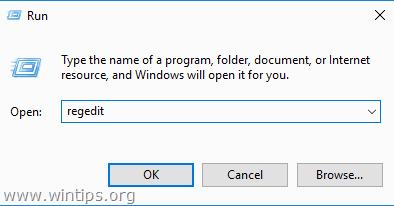
2. Quindi, applicare i passaggi seguenti, in base alle proprie esigenze:
A. Per rimuovere ONEDRIVE dal riquadro Explorer solo per l'UTENTE CORRENTE.
- Passare a questa chiave di registro:
- HKEY_CURRENT_USER\SOFTWARE\Classes\CLSID\{018D5C66-4533-4307-9B53-224DE2ED1FE6}
- Nel riquadro di destra, fare doppio clic su " System.IsPinnedToNameSpaceTree " REG_DWORD e modificare i dati del valore da 1 a 0. Cliccare OK e chiudere Chiudere e riaprire Explorer.
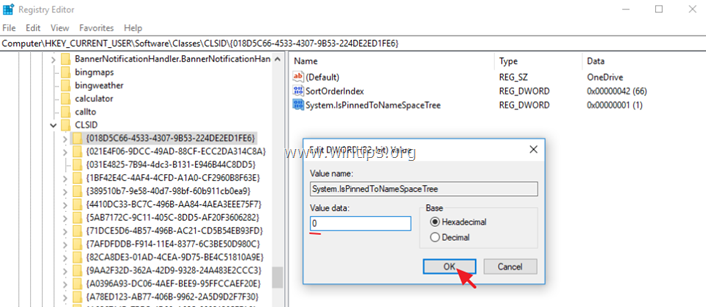
B. Per rimuovere ONEDRIVE dal riquadro Explorer per tutti gli utenti.
- Cancellare la chiave "{018D5C66-4533-4307-9B53-224DE2ED1FE6}" nelle due posizioni del Registro di sistema indicate di seguito:
- HKEY_CURRENT_USER\SOFTWARE\Classes\CLSID\ {018D5C66-4533-4307-9B53-224DE2ED1FE6}
Windows 32bit :
- HKEY_CLASSES_ROOT\CLSID\ {018D5C66-4533-4307-9B53-224DE2ED1FE6}
Windows 64bit:
- HKEY_CLASSES_ROOT\Wow6432Node\CLSID\ {018D5C66-4533-4307-9B53-224DE2ED1FE6
- Chiudere Editor di registro. Riavvio il computer.
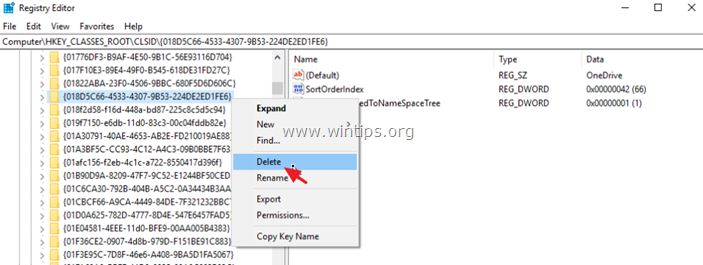
3. Dopo il riavvio, procedere all'eliminazione delle seguenti cartelle (in grassetto), per rimuovere gli avanzi di OneDrive. *
* Importante: Prima di rimuovere la cartella OneDrive dalla cartella del profilo utente, eseguire il backup di tutti i file contenuti in un'altra posizione del disco.
- C:\Users\%USERPROFILE%\ OneDrive C:\Users\%USERPROFILE%\AppData\Local\Microsoft\ OneDrive C:\ProgrammaDati Microsoft OneDrive
Fatemi sapere se questa guida vi è stata utile lasciando un commento sulla vostra esperienza. Vi prego di mettere "Mi piace" e di condividere questa guida per aiutare gli altri.

Andy Davis
Il blog di un amministratore di sistema su Windows





